Jak uniknąć instalacji AppleJeus przez JMT Trader?
Wirus MacZnany również jako: Tylne drzwi AppleJeus
Otrzymaj bezpłatne skanowanie i sprawdź, czy twój komputer jest zainfekowany.
USUŃ TO TERAZAby korzystać z w pełni funkcjonalnego produktu, musisz kupić licencję na Combo Cleaner. Dostępny jest 7-dniowy bezpłatny okres próbny. Combo Cleaner jest własnością i jest zarządzane przez RCS LT, spółkę macierzystą PCRisk.
Jak usunąć AppleJeus z Mac?
Czym jest AppleJeus?
AppleJeus to nazwa złośliwego oprogramowania, które otwiera tylne drzwi, które jest dystrybuowane przez grupę Lazarus. Grupa ta rozpowszechniała to malware za pośrednictwem fałszywej aplikacji, która była ukrywana jako aplikacja do handlu kryptowalutami o nazwie Celas Trade Pro. Pojawiła się nowa strojanizowana aplikacja handlująca kryptowalutami o nazwie JMT Trader, która działa bardzo podobnie - instaluje na komputerze ofiary trojana otwierającego tylne drzwi, AppleJeus. JMT Trader można zainstalować na komputerach z systemem Windows i MacOS.
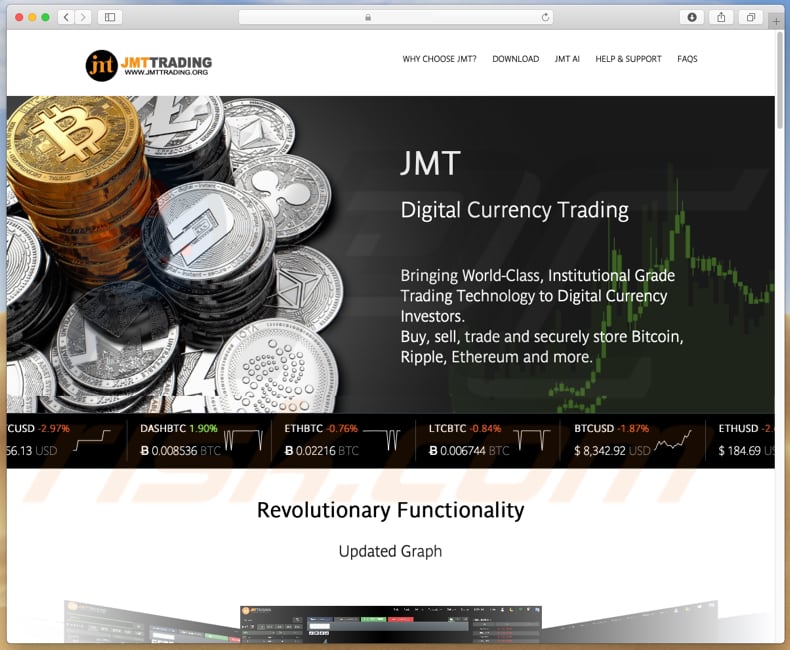
W celu promowania aplikacji JMT Traded, cyberprzestępcy stworzyli rzekomo oficjalną witrynę i konto na Twitterze. Osoby, które próbują pobrać JMT Trader, są przekierowywane do GitHub, gdzie są przechowywane pliki wykonywalne Mac i Windows dla JMT Trader. To oprogramowanie jest prezentowane jako całkowicie legalna aplikacja, która ma umożliwić użytkownikom handel kryptowalutą na różnych platformach. Po zainstalowaniu JMT Trader infekuje komputer trojanem otwierającym tylne drzwi o nazwie AppleJeus, pod nazwą CrashReporter. Aby uruchomić CrashReporter przy każdym logowaniu, JMT Trader tworzy zaplanowane zadanie o nazwie JMTCrashReporter. Po uruchomieniu CrashReporter komunikuje się z serwerem zarządzania i kontroli w celu odbierania i wykonywania poleceń. Może sam się zakończyć, pobierać i wykonywać pliki z serwera zarządzania i kontroli, wykonywać polecenia przez powłokę, która dałaby cyberprzestępcom pełną kontrolę nad zainfekowanym systemem. Proces CrashReporter działa pod tą samą nazwą w systemach operacyjnych Windows i MacOS. Proces ten jest oddzielony od JMT Trader, co oznacza, że działa w tle, nawet jeśli to oprogramowanie nie zostało uruchomione. Dodatkowo CrashReporter działa jako proces działający w tle, który działa bez widocznego interfejsu. Należy pamiętać, że usunięcie aplikacji JMT Trader nie usunie złośliwego oprogramowania AppleJeus (CrashReporter), dlatego należy przeskanować system za pomocą renomowanego oprogramowania antywirusowego/antyspyware (np. Combo Cleaner Antivirus dla Windows), aby usunąć wszystkie jego pozostałości.
Aby zamaskować Celas Trade Pro jako legalną aplikację handlową, cyberprzestępcy nie tylko stworzyli witrynę, ale sfabrykowali całą firmę. JMT Trader ma również witrynę pobierania i konto na Twitterze. Obie wyglądają na uzasadnione. Poza tym JMT Trader to klon legalnego oprogramowania o nazwie QT Bitcoin Trader. Nazwy (JMT Trader i Celas Trade Pro) wydają się być nazwami legalnych programów (i firm), dlatego ludzie często są nakłaniani do pobrania i zainstalowania ich. Trojan otwierający tylne drzwi firmy AppleJeus, instalowany za pośrednictwem tych aplikacji może służyć do instalowania dodatkowego złośliwego oprogramowania (takiego jak ransomware), kradzieży poufnych informacji (haseł, loginów do różnych kont), robienia zrzutów ekranu itd. Aby uniknąć utraty danych, strat finansowych, kradzieży tożsamości, problemów z prywatnością itp., zalecamy jak najszybsze usunięcie JMT Trader i wszystkich plików związanych z CrashReporter. Poniżej podajemy lokalizacje złośliwych plików.
| Nazwa | Tylne drzwi AppleJeus |
| Typ zagrożenia | Tylne drzwi, trojan, malware Mac, wirus Mac |
| Nazwy wykrycia (instalator JMT Trader) | ALYac (Trojan.OSX.Agent.39168L), GData (Generic.Trojan.Agent.UXGSUS), Ikarus (Trojan.Win32.Casdet), Kaspersky (Backdoor.OSX.Agent.s), Pełna lista (VirusTotal) |
| Nazwy wykrycia (CrashReporter na Mac) | BitDefender (Trojan.MAC.Agent.DU), DrWeb (Mac.Trojan.Siggen.1), ESET-NOD32 (OSX/NukeSped.B), Kaspersky (HEUR:Backdoor.OSX.Agent.s), Pełna lista (VirusTotal) |
| Objawy | Trojany są zaprojektowane, aby podstępnie infiltrować komputer ofiary i pozostawać cichymi, w wyniku czego na zainfekowanej maszynie nie ma jasno widocznych objawów. |
| Metody dystrybucji | Rzekomo oficjalne konto na Twitterze i witryna, fałszywe instalatory flash player, pobrania pliku torrent, narzędzia łamania oprogramowania. |
| Zniszczenie | Skradzione infomacje bankowe, hasła, kradzież tożsamości, komputer ofiary dodany do botnetu, instalacja dodatkowego malware. |
| Dodatkowe informacje | To malware obiera za cel zarówno użytkowników Windows, jak i MacOS. JMT Trader wydobywa drugi złośliwy program (CrashReporter.exe), który działa otwierając tylne drzwi. |
| Usuwanie |
Aby usunąć możliwe infekcje malware, przeskanuj komputer profesjonalnym oprogramowaniem antywirusowym. Nasi analitycy bezpieczeństwa zalecają korzystanie z Combo Cleaner. Pobierz Combo CleanerBezpłatny skaner sprawdza, czy twój komputer jest zainfekowany. Aby korzystać z w pełni funkcjonalnego produktu, musisz kupić licencję na Combo Cleaner. Dostępny jest 7-dniowy bezpłatny okres próbny. Combo Cleaner jest własnością i jest zarządzane przez RCS LT, spółkę macierzystą PCRisk. |
Internet jest pełen różnych trojanów. Niektórymi ich przykładami są Casbaneiro, Bolik i Kryptik. Zazwyczaj programy tego typu są zaprojektowane do dystrybucji innego złośliwego oprogramowania. Tak czy inaczej, ludzie, którzy mają zainfekowane komputery programami tego typu, doświadczają utraty danych, strat finansowych, kradzieży tożsamości lub innych problemów. W ostatnim akapicie podano wskazówki, jak uniknąć zostania oszukanym podczas instalowania różnych złośliwych programów.
Jak zainstalowano potencjalnie niechciane aplikacje na moim komputerze?
Cyberprzestępcy rozprzestrzeniają malware AppleJeus za pomocą fałszywego oprogramowania do handlu kryptowalutami (JMT Trader), które można pobrać z rzekomo oficjalnej witryny lub Twittera. Strony te prowadzą do Github, gdzie przechowywane są pliki wykonywalne Windows i MacOS. Po pobraniu i otwarciu te pliki wykonywalne instalują JMT Trader i dodatkowy złośliwy program (otwierający tylne drzwi) o nazwie CrashReporter. Nie jest to jednak jedyny sposób na rozprzestrzenianie różnych szkodliwych programów. Dość często cyberprzestępcy robią to w kampaniach spamowych (e-mailach), innych niewiarygodnych kanałach pobierania oprogramowania, nieoficjalnych narzędziach do aktywacji oprogramowania i fałszywych aktualizatorach. Cyberprzestępcy rozsyłają malware za pośrednictwem kampanii spamowych, wysyłając wiadomości e-mail zawierające złośliwe załączniki. Głównym celem jest nakłonienie odbiorców do otwarcia załączonego pliku. Po otwarciu infekuje system malware. Zazwyczaj cyberprzestępcy dołączają dokumenty pakietu Microsoft Office, pliki wykonywalne (takie jak .exe i inne), pliki archiwów (RAR, ZIP itd.) i pliki JavaScript. Innym sposobem dystrybucji złośliwego oprogramowania jest wykorzystanie do tego niewiarygodnych źródeł pobierania. Na przykład sieci peer-to-peer (takich jak klienci torrent, eMule), bezpłatnych witryn pobierania i stron z bezpłatnym hostingiem plików, podmiotów pobierania stron trzecich, rzekomo oficjalnych stron (takich jak te, które są używane do dystrybucji JMT Trader) itd. Ludzie, którzy pobierają pliki lub programy za pomocą tego typu narzędzi/kanałów, ryzykują pobranie złośliwych plików (zwykle są one przebrane za nieszkodliwe i legalne). Po otwarciu pliki te instalują złośliwe oprogramowanie. W celu rozsyłania różnego rodzaju złośliwego oprogramowania cyberprzestępcy często używają również narzędzi do „łamania" oprogramowania. Jeśli są używane, narzędzia te często instalują złośliwe programy zamiast aktywować niektóre oprogramowanie, które nie jest bezpłatne. Fałszywe programy aktualizujące oprogramowanie zwykle infekują systemy, wykorzystując błędy i wady nieaktualnego oprogramowania lub instalując malware zamiast aktualizacji.
Jak uniknąć instalacji potencjalnie niechcianych aplikacji?
Unikaj otwierania załączników lub linków prezentowanych w e-mailach wysyłanych z nieznanych, podejrzanych adresów e-mail. Jeśli otrzymany e-mail nie ma znaczenia, odradzamy otwieranie dołączonego do niego załącznika lub klikanie prezentowanego linku. Ważne jest również, aby pobierać oprogramowanie za pomocą bezpośrednich linków do pobrania i wyłącznie z wiarygodnych, oficjalnych witryn. Zdecydowanie zalecamy unikanie korzystania z różnych zewnętrznych programów do pobierania, instalatorów, nieoficjalnych stron lub innych niewiarygodnych źródeł. Źródła te mogą (i często są) wykorzystywane do rozsyłania różnego rodzaju złośliwego oprogramowania (lub innego niechcianego oprogramowania). Zainstalowane oprogramowanie powinno być aktualizowane i aktywowane za pomocą narzędzi lub wbudowanych funkcji dostarczanych przez oficjalnych twórców oprogramowania, a nie narzędzi stron trzecich. Poza tym omijanie aktywacji oprogramowania za pomocą różnych narzędzi do łamania oprogramowania jest nielegalne. I na koniec, zawsze dobrym pomysłem jest zainstalowanie sprawdzonego oprogramowania antywirusowego lub antyspyware i regularne skanowanie systemu operacyjnego. Jeśli twój komputer jest już zainfekowany PUA, zalecamy przeprowadzenie skanowania za pomocą Combo Cleaner Antivirus dla Windows, aby automatycznie je wyeliminować.
Zrzuty ekranu aplikacji JMT Trader:
Lista plików CrashReporter:
- /Applications/JMTTrader.app/Contents/CrashReporter (MacOS)
- /Library/JMTTrader/CrashReporter (MacOS)
- %AppData%\JMTTrader\CrashReporter (Windows OS)
Zrzut ekranu instalatora JMT Trader proszącego o pozwolenie na zainstalowanie dodatkowego oprogramowania:
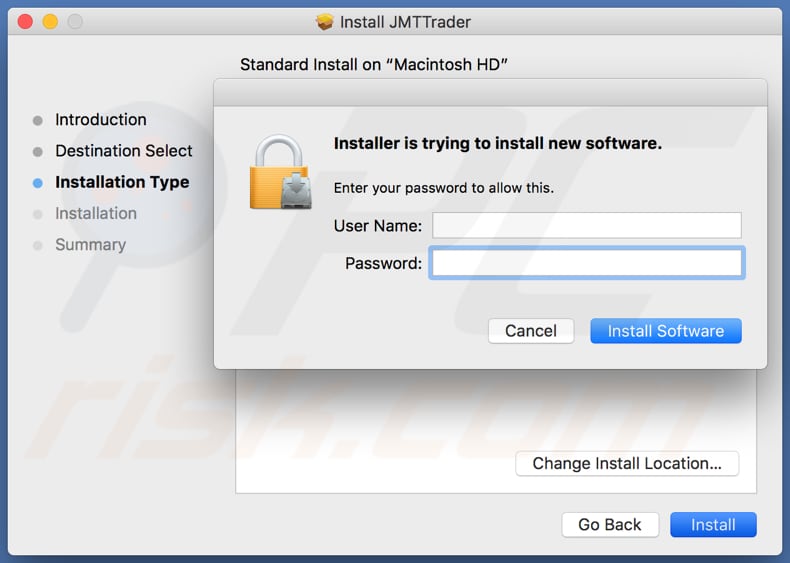
Proces CrashReporter działający w Monitorze Aktywności:
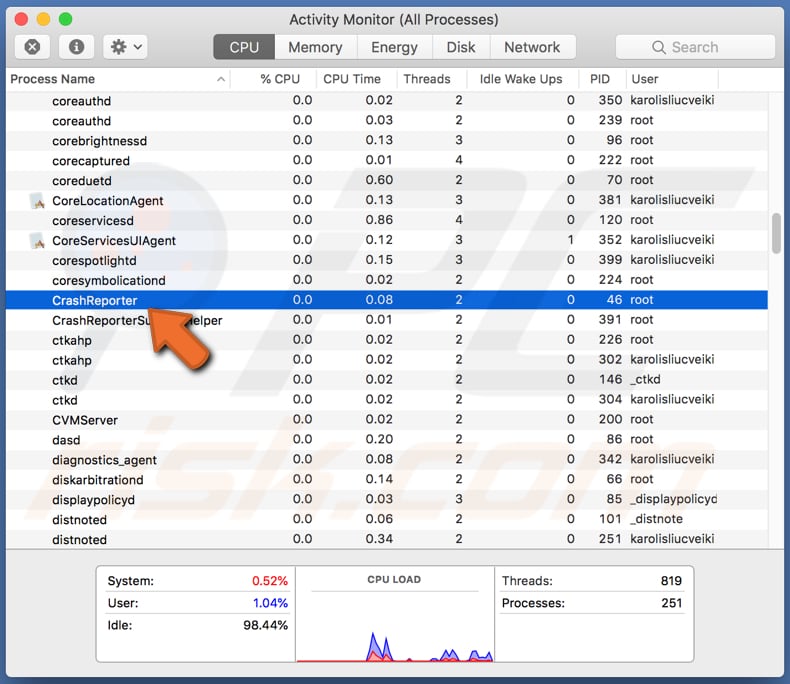
Natychmiastowe automatyczne usunięcie malware:
Ręczne usuwanie zagrożenia może być długim i skomplikowanym procesem, który wymaga zaawansowanych umiejętności obsługi komputera. Combo Cleaner to profesjonalne narzędzie do automatycznego usuwania malware, które jest zalecane do pozbycia się złośliwego oprogramowania. Pobierz je, klikając poniższy przycisk:
POBIERZ Combo CleanerPobierając jakiekolwiek oprogramowanie wyszczególnione na tej stronie zgadzasz się z naszą Polityką prywatności oraz Regulaminem. Aby korzystać z w pełni funkcjonalnego produktu, musisz kupić licencję na Combo Cleaner. Dostępny jest 7-dniowy bezpłatny okres próbny. Combo Cleaner jest własnością i jest zarządzane przez RCS LT, spółkę macierzystą PCRisk.
Szybkie menu:
- Czym jest AppleJeus?
- KROK 1. Usuwanie plików i folderów powiązanych z PUA z OSX.
- KROK 2. Usuwanie zwodniczych rozszerzeń z Safari.
- KROK 3. Usuwanie złośliwych dodatków z Google Chrome.
- KROK 4. Usuwanie potencjalnie niechcianych wtyczek z Mozilla Firefox.
Film pokazujący, jak usunąć adware i porywaczy przeglądarki z komputera Mac:
Usuwanie potencjalnie niechcianych aplikacji:
Usuwanie potencjalnie niechcianych aplikacji z twojego folderu "Aplikacje":

Kliknij ikonę Finder. W oknie Finder wybierz "Aplikacje". W folderze aplikacji poszukaj "MPlayerX", "NicePlayer" lub innych podejrzanych aplikacji i przenieś je do Kosza. Po usunięciu potencjalnie niechcianych aplikacji, które powodują reklamy internetowe, przeskanuj swój Mac pod kątem wszelkich pozostałych niepożądanych składników.
POBIERZ narzędzie do usuwania złośliwego oprogramowania
Combo Cleaner sprawdza, czy twój komputer został zainfekowany. Aby korzystać z w pełni funkcjonalnego produktu, musisz kupić licencję na Combo Cleaner. Dostępny jest 7-dniowy bezpłatny okres próbny. Combo Cleaner jest własnością i jest zarządzane przez RCS LT, spółkę macierzystą PCRisk.
Usuwanie plików i folderów powiązanych z tylne drzwi applejeus:

Kliknij ikonę Finder na pasku menu, wybierz Idź i kliknij Idź do Folderu...
 Poszukaj plików wygenerowanych przez adware w folderze /Library/LaunchAgents:
Poszukaj plików wygenerowanych przez adware w folderze /Library/LaunchAgents:

W pasku Przejdź do Folderu... wpisz: /Library/LaunchAgents
 W folderze "LaunchAgents" poszukaj wszelkich ostatnio dodanych i podejrzanych plików oraz przenieś je do Kosza. Przykłady plików wygenerowanych przez adware - "installmac.AppRemoval.plist", "myppes.download.plist", "mykotlerino.ltvbit.plist", "kuklorest.update.plist" itd. Adware powszechnie instaluje wiele plików z tym samym rozszerzeniem.
W folderze "LaunchAgents" poszukaj wszelkich ostatnio dodanych i podejrzanych plików oraz przenieś je do Kosza. Przykłady plików wygenerowanych przez adware - "installmac.AppRemoval.plist", "myppes.download.plist", "mykotlerino.ltvbit.plist", "kuklorest.update.plist" itd. Adware powszechnie instaluje wiele plików z tym samym rozszerzeniem.
 Poszukaj plików wygenerowanych przez adware w folderze /Library/Application Support:
Poszukaj plików wygenerowanych przez adware w folderze /Library/Application Support:

W pasku Przejdź do Folderu... wpisz: /Library/Application Support

W folderze "Application Support" sprawdź wszelkie ostatnio dodane i podejrzane foldery. Przykładowo "MplayerX" lub "NicePlayer" oraz przenieś te foldery do Kosza..
 Poszukaj plików wygenerowanych przez adware w folderze ~/Library/LaunchAgents:
Poszukaj plików wygenerowanych przez adware w folderze ~/Library/LaunchAgents:

W pasku Przejdź do Folderu... i wpisz: ~/Library/LaunchAgents

W folderze "LaunchAgents" poszukaj wszelkich ostatnio dodanych i podejrzanych plików oraz przenieś je do Kosza. Przykłady plików wygenerowanych przez adware - "installmac.AppRemoval.plist", "myppes.download.plist", "mykotlerino.ltvbit.plist", "kuklorest.update.plist" itp. Adware powszechnie instaluje szereg plików z tym samym rozszerzeniem.
 Poszukaj plików wygenerowanych przez adware w folderze /Library/LaunchDaemons:
Poszukaj plików wygenerowanych przez adware w folderze /Library/LaunchDaemons:

W pasku Przejdź do Folderu... wpisz: /Library/LaunchDaemons
 W folderze "LaunchDaemons" poszukaj wszelkich podejrzanych plików. Przykładowo: "com.aoudad.net-preferences.plist", "com.myppes.net-preferences.plist", "com.kuklorest.net-preferences.plist", "com.avickUpd.plist" itp. oraz przenieś je do Kosza.
W folderze "LaunchDaemons" poszukaj wszelkich podejrzanych plików. Przykładowo: "com.aoudad.net-preferences.plist", "com.myppes.net-preferences.plist", "com.kuklorest.net-preferences.plist", "com.avickUpd.plist" itp. oraz przenieś je do Kosza.
 Przeskanuj swój Mac za pomocą Combo Cleaner:
Przeskanuj swój Mac za pomocą Combo Cleaner:
Jeśli wykonałeś wszystkie kroki we właściwej kolejności, twój Mac powinien być wolny od infekcji. Aby mieć pewność, że twój system nie jest zainfekowany, uruchom skanowanie przy użyciu programu Combo Cleaner Antivirus. Pobierz GO TUTAJ. Po pobraniu pliku kliknij dwukrotnie instalator combocleaner.dmg, w otwartym oknie przeciągnij i upuść ikonę Combo Cleaner na górze ikony aplikacji. Teraz otwórz starter i kliknij ikonę Combo Cleaner. Poczekaj, aż Combo Cleaner zaktualizuje bazę definicji wirusów i kliknij przycisk "Start Combo Scan" (Uruchom skanowanie Combo).

Combo Cleaner skanuje twój komputer Mac w poszukiwaniu infekcji malware. Jeśli skanowanie antywirusowe wyświetla "nie znaleziono żadnych zagrożeń" - oznacza to, że możesz kontynuować korzystanie z przewodnika usuwania. W przeciwnym razie, przed kontynuowaniem zaleca się usunięcie wszystkich wykrytych infekcji.

Po usunięciu plików i folderów wygenerowanych przez adware, kontynuuj w celu usunięcia złośliwych rozszerzeń ze swoich przeglądarek internetowych.
Usuwanie strony domowej i domyślnej wyszukiwarki tylne drzwi applejeus z przeglądarek internetowych:
 Usuwanie złośliwych rozszerzeń z Safari:
Usuwanie złośliwych rozszerzeń z Safari:
Usuwanie rozszerzeń powiązanych z tylne drzwi applejeus z Safari:

Otwórz przeglądarkę Safari. Z paska menu wybierz "Safari" i kliknij "Preferencje...".

W oknie "Preferencje" wybierz zakładkę "Rozszerzenia" i poszukaj wszelkich ostatnio zainstalowanych oraz podejrzanych rozszerzeń. Po ich zlokalizowaniu kliknij znajdujących się obok każdego z nich przycisk „Odinstaluj". Pamiętaj, że możesz bezpiecznie odinstalować wszystkie rozszerzenia ze swojej przeglądarki Safari – żadne z nich nie ma zasadniczego znaczenia dla jej prawidłowego działania.
- Jeśli w dalszym ciągu masz problemy z niechcianymi przekierowaniami przeglądarki oraz niechcianymi reklamami - Przywróć Safari.
 Usuwanie złośliwych wtyczek z Mozilla Firefox:
Usuwanie złośliwych wtyczek z Mozilla Firefox:
Usuwanie dodatków powiązanych z tylne drzwi applejeus z Mozilla Firefox:

Otwórz przeglądarkę Mozilla Firefox. W prawym górnym rogu ekranu kliknij przycisk "Otwórz Menu" (trzy linie poziome). W otwartym menu wybierz "Dodatki".

Wybierz zakładkę "Rozszerzenia" i poszukaj ostatnio zainstalowanych oraz podejrzanych dodatków. Po znalezieniu kliknij przycisk "Usuń" obok każdego z nich. Zauważ, że możesz bezpiecznie odinstalować wszystkie rozszerzenia z przeglądarki Mozilla Firefox – żadne z nich nie ma znaczącego wpływu na jej normalne działanie.
- Jeśli nadal doświadczasz problemów z przekierowaniami przeglądarki oraz niechcianymi reklamami - Przywróć Mozilla Firefox.
 Usuwanie złośliwych rozszerzeń z Google Chrome:
Usuwanie złośliwych rozszerzeń z Google Chrome:
Usuwanie dodatków powiązanych z tylne drzwi applejeus z Google Chrome:

Otwórz Google Chrome i kliknij przycisk "Menu Chrome" (trzy linie poziome) zlokalizowany w prawym górnym rogu okna przeglądarki. Z rozwijanego menu wybierz "Więcej narzędzi" oraz wybierz "Rozszerzenia".

W oknie "Rozszerzenia" poszukaj wszelkich ostatnio zainstalowanych i podejrzanych dodatków. Po znalezieniu kliknij przycisk "Kosz" obok każdego z nich. Zauważ, że możesz bezpiecznie odinstalować wszystkie rozszerzenia z przeglądarki Google Chrome – żadne z nich nie ma znaczącego wpływu na jej normalne działanie.
- Jeśli nadal doświadczasz problemów z przekierowaniami przeglądarki oraz niechcianymi reklamami - PrzywróćGoogle Chrome.
Udostępnij:

Tomas Meskauskas
Ekspert ds. bezpieczeństwa, profesjonalny analityk złośliwego oprogramowania
Jestem pasjonatem bezpieczeństwa komputerowego i technologii. Posiadam ponad 10-letnie doświadczenie w różnych firmach zajmujących się rozwiązywaniem problemów technicznych i bezpieczeństwem Internetu. Od 2010 roku pracuję jako autor i redaktor Pcrisk. Śledź mnie na Twitter i LinkedIn, aby być na bieżąco z najnowszymi zagrożeniami bezpieczeństwa online.
Portal bezpieczeństwa PCrisk jest prowadzony przez firmę RCS LT.
Połączone siły badaczy bezpieczeństwa pomagają edukować użytkowników komputerów na temat najnowszych zagrożeń bezpieczeństwa w Internecie. Więcej informacji o firmie RCS LT.
Nasze poradniki usuwania malware są bezpłatne. Jednak, jeśli chciałbyś nas wspomóc, prosimy o przesłanie nam dotacji.
Przekaż darowiznęPortal bezpieczeństwa PCrisk jest prowadzony przez firmę RCS LT.
Połączone siły badaczy bezpieczeństwa pomagają edukować użytkowników komputerów na temat najnowszych zagrożeń bezpieczeństwa w Internecie. Więcej informacji o firmie RCS LT.
Nasze poradniki usuwania malware są bezpłatne. Jednak, jeśli chciałbyś nas wspomóc, prosimy o przesłanie nam dotacji.
Przekaż darowiznę

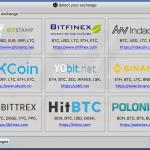

▼ Pokaż dyskusję